Како да креирате Слацк корисничку групу

Слацк је одличан алат за сарадњу. Спремни да креирате корисничку групу? Овај водич вас води кроз процес за ову функцију премијум плана.
Након што подесите информације о вашој компанији за платни списак у КуицкБоокс 2012, спремни сте да подесите запослене за платни списак. Као део основног подешавања платног списка, КуицкБоокс приказује веб страницу на коју можете да додате своје запослене.
Такође можете да додате запослене тако што ћете приказати Центар за запослене. (Изаберите команду Емплоиеес→Емплоиее Центер и кликните на дугме Нев Емплоиее.) Када изаберете дугме Нев Емплоиее, КуицкБоокс приказује дијалог Нев Емплоиее.
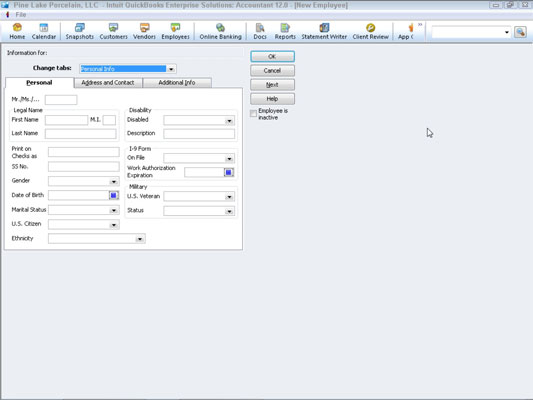
Да бисте описали запосленог, попуните поља наведена на картици Лично. Све ове ствари су саме по себи разумљиве; унесете име особе у поље Име, средње слово особе иде у поље МИ, и тако даље.
Ако желите да прикупите и сачувате додатне информације за запосленог (као што је број његовог банковног рачуна за директан депозит), кликните на картицу Додатне информације. Ова картица пружа дугме Дефиниши поље које можете користити за прикупљање прилагођених битова информација о запосленом.
Да бисте користили опцију Прилагођено поље, кликните на дугме Дефиниши поље, а затим користите оквир за дијалог Дефиниши поље да бисте дефинисали поља која желите да додате.
Користите картицу Информације о платном списку да опишете како се обрачунавају плата или зараде запосленог. Ставку платног списка уносите у област Зарада.

На пример, ако запослени зарађује годишњу плату од 30.000 долара, уносите ставку платног списка у колону Назив ставке. Затим уносите годишњу плату од 30.000 долара у колону Сатна/годишња стопа. Користите падајућу листу Учесталост плаћања да бисте идентификовали период плаћања. Опционо, користите падајућу листу Класа да класификујете исплате овом запосленом.
Да бисте описали које порезе запослени плаћају, кликните на дугме Порези. КуицкБоокс приказује оквир за дијалог Порези.

Користите картицу Федерал да идентификујете статус пријаве запосленог, број захтеваних накнада и било које додатно наведено задржавање. Поред тога, користите поља за потврду Предмет да бисте означили да ли овај запослени подлеже Медицаре, социјалном осигурању или савезном порезу на незапосленост, или да ли запослени има право на кредит за зарађени приход.
Имајте на уму да сви запослени не подлежу порезима на Медицаре и социјално осигурање. Консултујте свог пореског саветника за више информација.
Картица Држава садржи кутије које можете користити да опишете државне порезе, очигледно.
Картица Остало вам омогућава да опишете и сачувате све информације о локалном порезу, као што је порез на приход града. Опет, оно што видите на картици Друго зависи од вашег места.
Ако кликнете на дугме Боловање/Одмор, видећете дијалог Боловање и Одмор. Овај оквир за дијалог вам омогућава да наведете како се обрачунава плата за боловање или годишњи одмор или време личног одсуства по периоду платног списка.

Можете да наведете број сати боловања или одмора у време када постављате платни списак у оквиру за текст Доступни сати. Можете користити падајућу листу Обрачунски период да одредите колико често треба да се обрачунава накнада за боловање или годишњи одмор.
Ако се акумулира накнада за боловање или годишњи одмор, користите поље Прикупљени сат по да бисте идентификовали колико сати боловања или годишњег одмора запослени зарађује за сваку плату, сат или на почетку године.
Ако сте подесили максималан број сати боловања или одмора које запослени може да акумулира, унесите ову вредност у поље Максималан број сати. Ако желите да поништите сате боловања и одмора на нулу на почетку сваке године, изаберите Ресетовање сати сваке нове године? поље за потврду.
Област за одмор дијалошког оквира Болест и одмор ради на исти начин као и област Болесна. На пример, унесите број сати годишњег одмора који су доступни у пољу Сати доступни од дана. Користите падајућу листу Обрачунски период да одредите колико често запослени зарађују на одмору.
Користите оквире обрачунатих сати по чеку и Максималан број сати да бисте контролисали како функционишу обрачуни времена годишњег одмора. На крају, изаберите Ресетовање сати сваке нове године? потврдни оквир за нулирање времена одмора на почетку сваке нове године.
Ако сте изабрали да користите опцију Директан депозит, кликните на дугме Директан депозит на картици Информације о платном списку. КуицкБоокс затим тражи од вас да доставите информације о директном депозиту неопходне за директно депоновање чекова за запослене.
Ако изаберете опцију Информације о запослењу са падајуће листе Цханге Табс, КуицкБоокс приказује картицу Запослење. Картица Запошљавање вам омогућава да сачувате датум запошљавања, датум отпуштања и друге сличне делове података о запослењу.
Слацк је одличан алат за сарадњу. Спремни да креирате корисничку групу? Овај водич вас води кроз процес за ову функцију премијум плана.
У КуицкБоокс 2010 користите листу добављача да бисте водили евиденцију о својим добављачима. Листа добављача вам омогућава да прикупљате и бележите информације, као што су адреса продавца, особа за контакт и тако даље. Можете додати добављача на своју листу добављача у неколико једноставних корака.
КуицкБоокс 2010 олакшава рачуновођама рад са датотекама података клијената. Можете да користите функцију Копирај рачуновође у КуицкБоокс-у да једноставно пошаљете е-поштом (или путем поште) свом рачуновођи копију КуицкБоокс датотеке са подацима. Правите рачуновођу копију датотеке података КуицкБоокс користећи своју верзију КуицкБоокс-а и прави […]
Да бисте унели рачун који добијете од продавца, користите КуицкБоок Онлине трансакцију рачуна. КБО прати рачун као обавезу за плаћање, што је обавеза вашег пословања — новац који дугујете, али још нисте платили. Већина компанија које улазе у трансакције рачуна то чине јер примају приличан број рачуна и […]
КуицкБоокс Онлине и КуицкБоокс Онлине Аццоунтант садрже алат под називом Цлиент Цоллаборатор који можете користити за комуникацију са својим клијентом о постојећим трансакцијама. Цлиент Цоллаборатор је двосмерни алат; ви или ваш клијент можете послати поруку, а прималац поруке може одговорити. Замислите клијентског сарадника као начин да […]
Сазнајте више о Слацку, који вам омогућава да комуницирате и сарађујете са колегама унутар и изван ваше организације.
Обрачун трошкова на основу активности (скраћено АБЦ) може бити најбоља нова рачуноводствена идеја у последње три деценије. Приступ је заиста једноставан ако сте већ користили КуицкБоокс. Укратко, све што радите да бисте имплементирали једноставан АБЦ систем у КуицкБоокс је оно што тренутно радите. Другим речима, само наставите да пратите […]
КуицкБоокс пружа више од 100 финансијских извештаја и рачуноводствених извештаја. До ових извештаја долазите отварањем менија Извештаји. Мени Извештаји распоређује извештаје у отприлике десетак категорија, укључујући Предузеће и финансије, Купци и потраживања, Продаја, Послови и Време и километража. За израду скоро свих извештаја доступних преко Извештаја […]
КуицкБоокс вам омогућава да потрошите мање времена на књиговодство, а више на своје пословање. Користећи пречице, кретаћете се кроз своје рачуноводство још брже и лакше.
Након што укључите праћење класа у КуицкБоокс-у, коришћење часова је заиста једноставно. Постављате класе за линије производа или услуге за које желите да мерите профитабилност. Трансакције класификујете као оне које се уклапају у одређену класу или онако како се евидентирају (ако можете) или после чињенице (ако треба да […]







